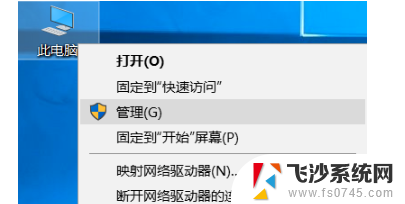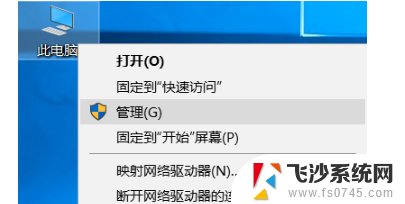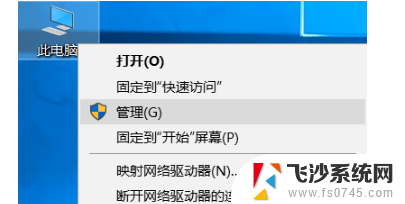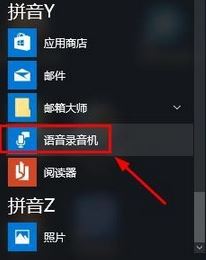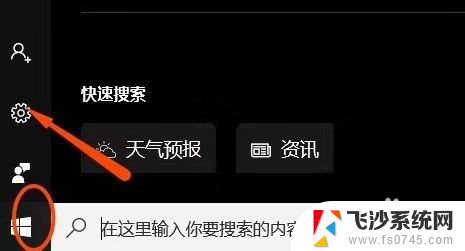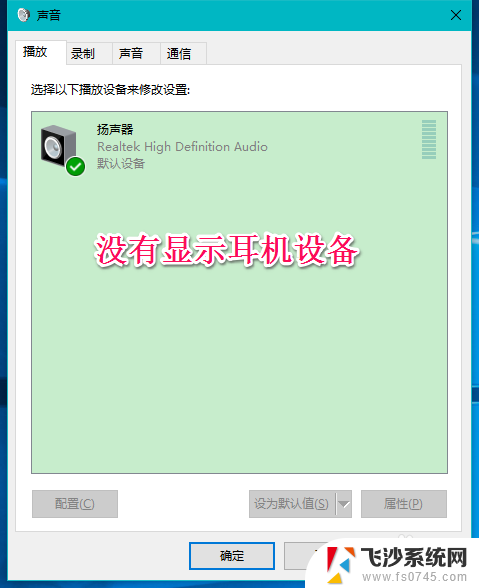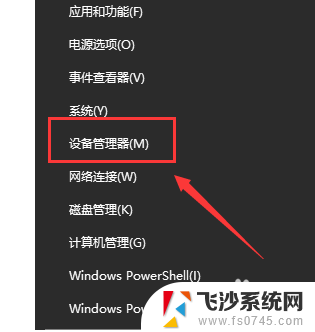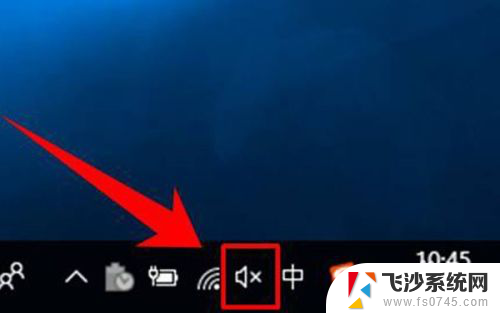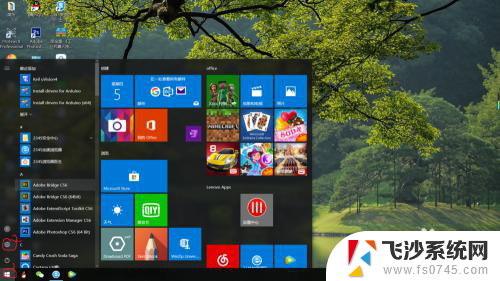笔记本麦没声音win10 win10笔记本麦克风无声音问题解决方法
笔记本麦没声音win10,许多Win10笔记本用户反映他们的麦克风无声音的问题,这个问题对于那些经常使用语音识别、语音聊天或者在线会议的用户来说,无疑是一个令人沮丧的困扰。幸运的是我们可以采取一些简单的解决方法来解决这个问题。在本文中我们将介绍一些常见的解决方案,帮助您重新获得麦克风的正常音效。无论您是因为系统更新、驱动问题还是设置错误而遇到这个问题,相信本文中的方法都能帮到您。让我们一起来看看吧!
具体步骤:
1.首先我们要确保计算机安装有声卡硬件,右键点我的电脑,选择管理,在弹出的选项框里选择设备管理,如下图查看是否有声音这一选项。
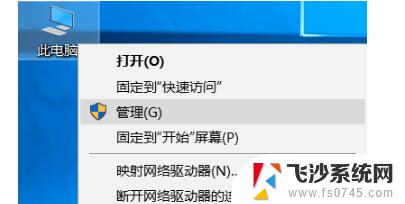
2.然后我们需要确定驱动是否完好,上图表示驱动是正常的。如果你有外接语音设备在设备管理器里语音栏下,任然会显示出来驱动不正常的,显示如下,在声卡名称的前方会有个黄色的惊叹号
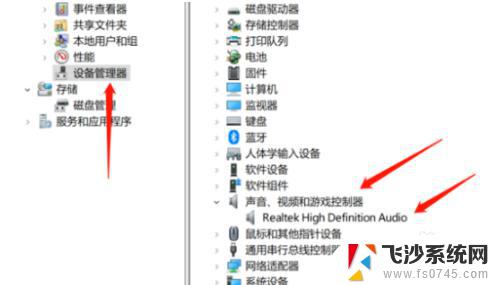
3.如果驱动不正常,请下载驱动软件进行更新,驱动正常情况下驱动软件会提示异常驱动,只需要点击安装即可

4.在确保驱动都正常的情况下,麦克风还是不可用。我们可以右键点击屏幕下方的小喇叭,选择声音选项然后选择录制选项,查看下面的设备是否被禁用
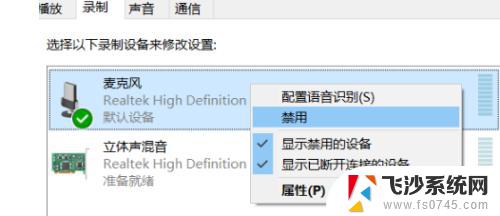
5.如果确保硬件,驱动和声音选项里正常和配置正确。而你的电脑又是window10系统的时候请点开window徽标,选择设置隐私设置选择麦克风选项,查看开关和功能是否开启。如果是此选项导致请重启应用就好了
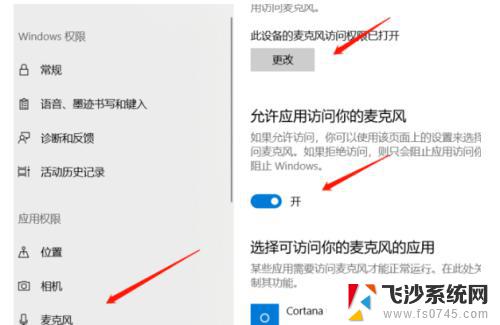
以上是笔记本电脑在Win10系统上无声的全部解决方法,如果您遇到了相同的问题,请参考本文中提到的步骤来修复,希望对您有所帮助。